
개요
Text Editor는 텍스트를 편집하는 프로그램이다
window 의 대표적인 Text Editor는 메모장이다.
마찬가지로 Linux 에도 Text Editor 가 존재한다.
Text Editor 를 알아야 기본적인 코드 작성 / 편집등 모든 개발 작업을 할 수 있다.
vundle 을 이용한 다양한 플러그인을 설치하여 효율적인 작업 환경 제공한다.
IDE
IDE는 통합 개발 환경 으로 Text Editor를 포함한다.
Text Editor + 빌드 도구 (컴파일러 / 링커) + 디버깅 도구 + 성능 분석기 등등
Visual Studio Code 는 프로그램을 개발할 때 쓰는 IDE가 아니다.
Extention 이라고 부르는 플러그인 들을 설치하여, 자신만의 개발환경을 꾸밀 수 있는 Text Editor이다.
리눅스의 대표 Text Editor
GUI 의 대표 에디터 : gedit
CLI 의 대표 에디터 : vi
이 외에 다양한 에디터가 있지만, 그 중에서 vi 를 숙달하는 것이 목표
임베디드 환경의 리눅스에는 vi 밖에 없는 경우 많아서 vi를 숙달하는 것이 필요하다.
gedit는 메모장과 사용방법이 거의 똑같기 때문에 간단히 체험만 해보면 된다.

우분투에서 gedit을 검색하면 텍스트 편집기가 나온다.

일반적인 윈도우의 메모장 처럼 사용할 수 있다.
하지만 기본 세팅값으로는 한글이 입력되지 않는 점을 확인 할 수 있다.

따라서 해당 위치에서 한국어로 체크를 해주어야 한글 작성이 가능하다.

정상적으로 한글 작성이 가능한 점을 확인할 수 있다.
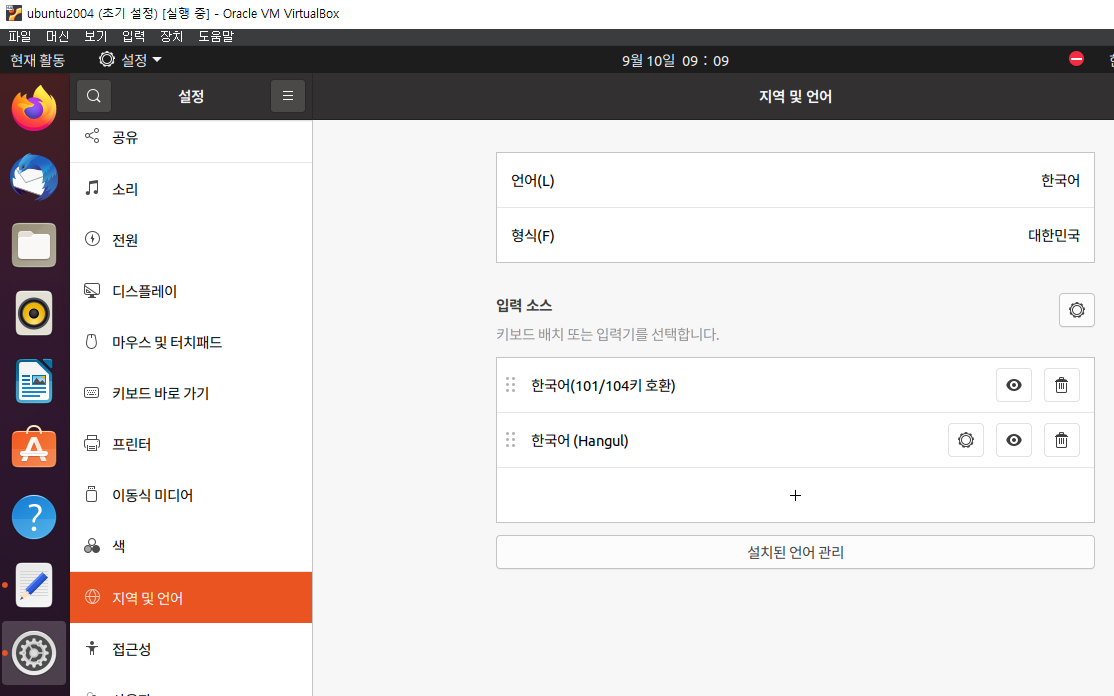
설정 > 지역 및 언어 탭에서 언어 설치 관리를 확인할 수 있다.
Text Editor에서 왠만한 단축키는 윈도우와 비슷하나 복사 붙여넣기는 확연히 다르다
기존 윈도우에서는 Ctrl + C, Ctrl + V를 사용하지만 리눅스 에서는 Ctrl + Insert : 복사, Shift + Insert : 붙여넣기로 사용한다.
Gedit에서는 Ctrl + C, Ctrl + V 도 가능하지만, CLI 터미널 창에서는 Ctrl + C가 다른 키로 맵핑되어있기 때문에 Ctrl + Insert, Shift + Insert로 숙달하는 것이 좋다.
소스코드 작성
우선 텍스트 편집기를 킨 후 현재 탭을 c 확장자를 가진 파일로 저장을 해준다.

그럼 코드 작성 시 문법 컬러가 입혀진다.

터미널 창에서 gedit으로 작성한 파일을 실행해 본다.


정상적으로 해당 파일이 열리는 것을 확인할 수 있다.
'임베디드 > 리눅스(Linux)' 카테고리의 다른 글
| 리눅스 터미널 Linux Terminal (0) | 2024.09.11 |
|---|---|
| 리눅스 vi Linux Visual Editor (0) | 2024.09.10 |
| 리눅스 root 파일 시스템 구조 (0) | 2024.09.09 |
| 리눅스 파일시스템 (0) | 2024.09.09 |
| 리눅스 Shell 쉘 (0) | 2024.09.09 |